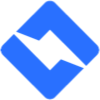一:前期准备
1.喔图云空间(必备)
- 上传照片或视频,需账户有喔图云空间,且上传的视频将会占用云空间。喔图云空间是什么?点这里了解
2.创建闪传直播相册
3.直播设备
- 随身wifi,确保相机与手机连接同一个wifi
- 有FTP功能的相机、安卓手机
二、视频闪传
步骤:打开喔图-照片直播平台APP,在工作台创建相册——选择FTP上传与分类——点选上方的JPG准高清,切换到视频,选择上传尺寸和上传模式——进行FTP连接。点击这里查看连接教程。

1)喔图APP-相机直连相机“视频传输”为会员功能,支持无线FTP闪传、有线连接的连接方式传输视频。
2)️上传尺寸建议选择原图(原始尺寸),如需压缩可在相机内部压缩;
3)推荐FTP连接,可以边拍边传;如有线连接,需停止拍摄才能传输视频。
二、添加品控师
品控师可在品控后台/视频客户端,实时获取视频素材,以便剪辑师能够即时剪辑,快速交付成品。添加品控师请点击这里查看
三、品控后台下载素材
- 相册创建者或品控师,点击工作台--品控,进入品控后台下载视频素材。
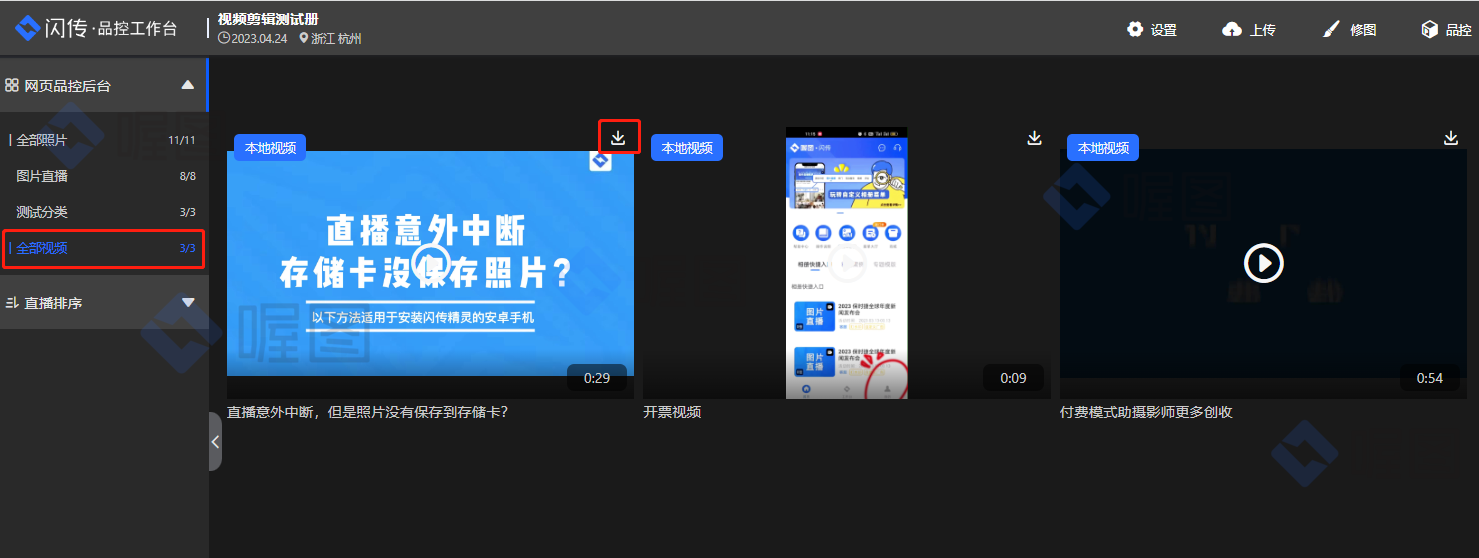
四、喔图剪辑客户端下载素材
1、登录喔图账号
- 使用对应的喔图账号登录剪辑客户端。可以登录相册创建者的账号或者拥有品控师权限的账号,下载待剪辑视频。

2、了解界面功能
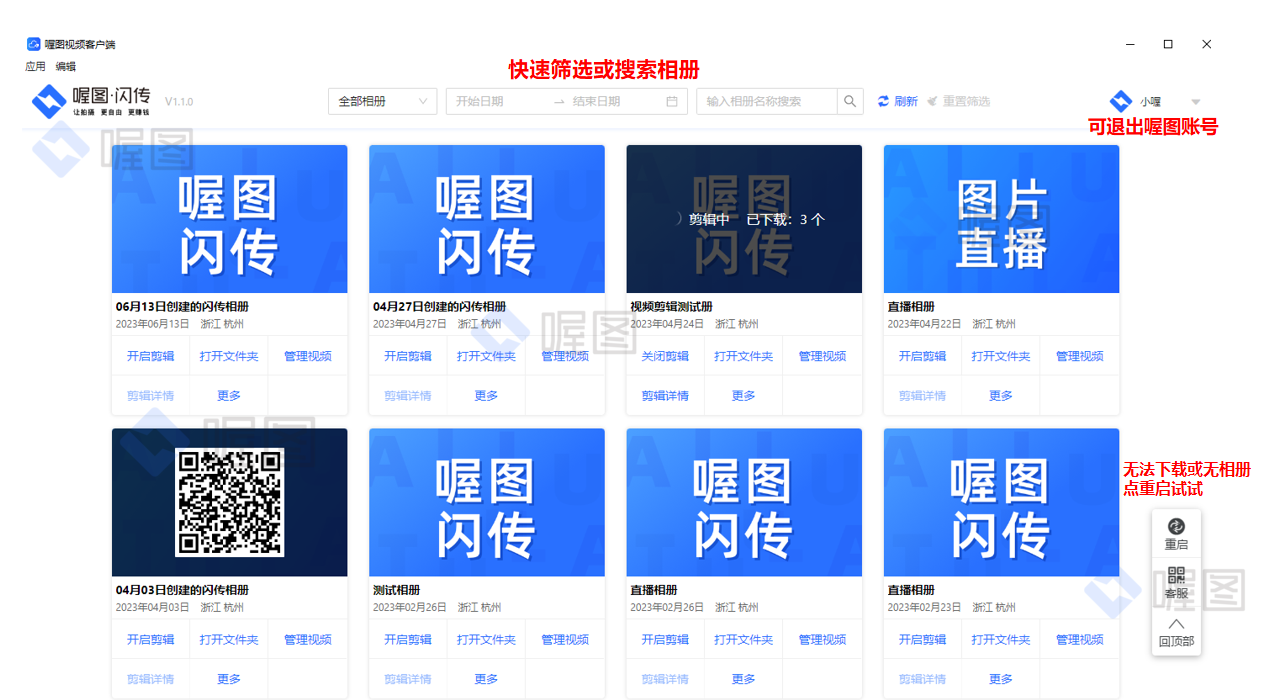
3、开启剪辑及选项设置
- 点击“开启剪辑“,根据需求选择需要的功能设置,选择完毕即可“开始剪辑”,实时获取视频素材。

注意事项:
1)视频下载是相册创建者或者品控师拥有的权限,其他人员无权操作;
2)如找不到生成的文件夹位置,可以点击“打开文件夹”访问。或关闭剪辑后重新开启剪辑,并勾选“重新下载”,获取视频素材;
3)喔图剪辑客户端,
mac下载地址:https://sr.alltuu.com/vue-pc/linkDownload/video-client-mac.dmg ;windows地址:https://sr.alltuu.com/vue-pc/linkDownload/video-client-windows.exe
五、视频剪辑及交付
1、导入素材(以PR软件为例)
- 点击左上角【文件】菜单,再点击【导入】,快捷键Ctrl+I,打开导入窗口,选择素材进行导入。
- 双击素材区,弹出导入窗口,可按名称、修改时间选择素材,进行导入。
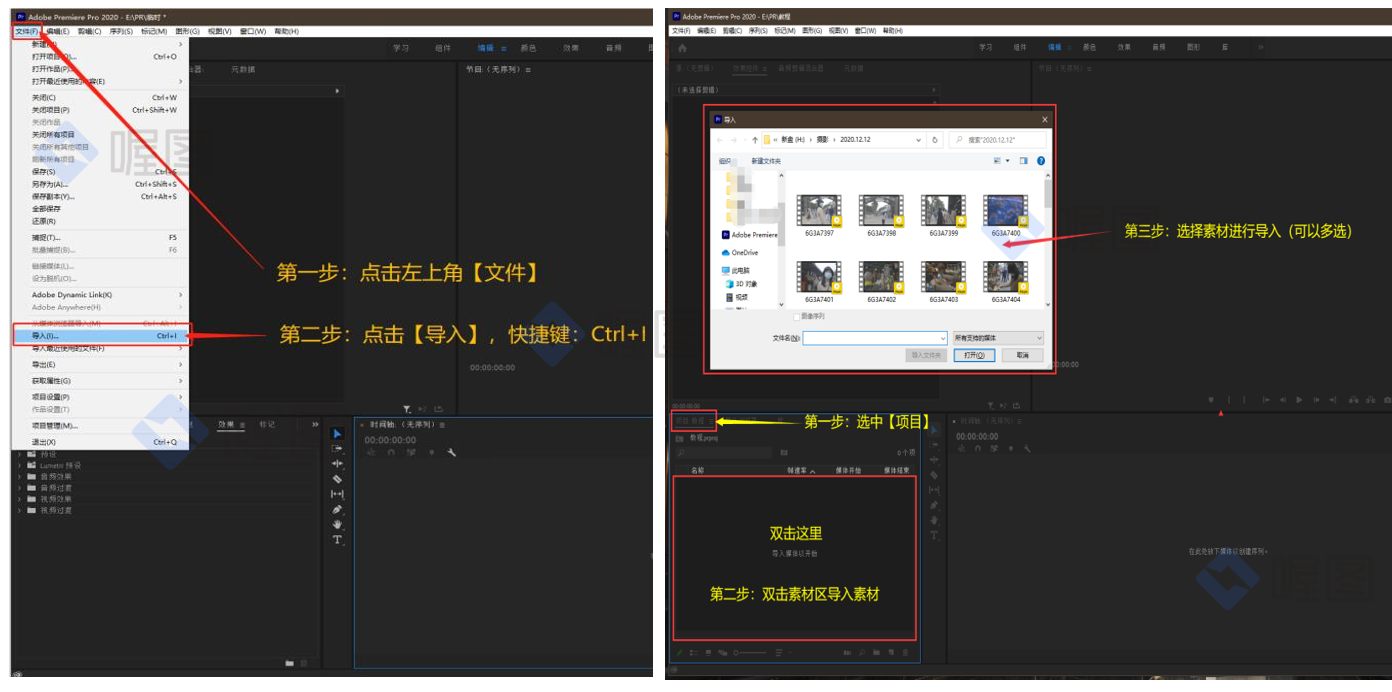
2、剪辑后导出素材
- 选中轨道区——按Ctrl+M(导出快捷键)——格式选择 H.264(mp4格式)——选择预设和输入名称——导出